
Contente
Fluxogramas de processo usam diagramas para ilustrar as etapas cronológicas envolvidas na realização de projetos, aplicação de procedimentos ou programa de treinamento. Para que os diagramas sejam efetivos, eles devem ser fáceis de ler, entender e seguir. Além de ilustrar passo a passo as ações, fluxogramas ajudam quem os prepara a detectar lacunas no processo antes de ele ser exposto a um público maior. Aprenda como criar um fluxograma usando o Microsoft Windows.
Instruções
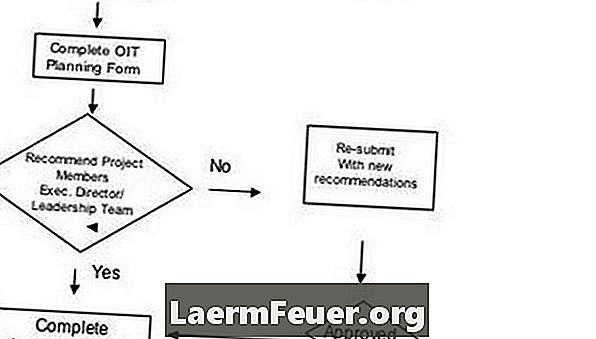
-
Construa uma interface. Clique em “Inserir”, em seguida em “Caixa de Texto”. Digite o título para o seu fluxograma dentro da caixa de texto. Por exemplo, se você está descrevendo o processo de andar de bicicleta, você poderia digitar “Andar de Bicicleta de um Jeito Fácil”. Mude a fonte da sua caixa de texto rolando a barra de rolagem da caixa de texto, clicando com o botão direito do mouse e selecionando “Fonte”. Use a caixa suspensa para modificar a cor, tamanho e tipo da fonte. Em seguida, clique “Auto Formas” na barra de ferramentas. Selecione “Fluxograma”.
-
Selecione a forma retângulo. Arraste a forma para a parte superior da página. Use a caixa suspensa e selecione “Adicionar Formas”. Adicione formas o suficiente para ilustrar cada passo do processo. Por exemplo, se você tem um processo de trê passos, adicione três formas ao fluxograma. Para escolher uma forma diferente, clique em “Auto Formas” e selecione outra forma.
-
Adicione conectores. Clique na caixa suspensa ao lado de “Auto Formas” na barra de ferramentas. Selecione “Conectores”. Clique e arraste as linhas conectoras no diagrama para conectar as formas. Aponte as setas de modo que os passos se movam da esquerda para direita em sequência ininterrupta.
-
Insira o texto. Aponte o mouse para o centro da forma. Clique em “Caixa de Texto”. Digite o primeiro passo do processo na caixa superior. Complete o processo acima até que você tenha breve e claramente digitado cada etapa do processo.